

Você pode instalar o Arcserve Backup em computadores remotos ou locais e em computadores que executam o Windows Server Core usando o assistente de instalação.
Para instalar o Arcserve Backup
Observação: se o navegador de instalação do Arcserve Backup não for exibido, execute Setup.exe no diretório raiz da mídia de instalação.
Na coluna direita do Navegador de instalação do produto, clique em Instalar o Arcserve Backup para Windows.
A caixa de diálogo Componentes de pré-requisito é exibida.
Esteja ciente do seguinte:
Observação: se estiver instalando o Arcserve Backup no nó ativo em um ambiente com suporte a agrupamento, os recursos de agrupamento são transferidos do nó ativo para o nó passivo enquanto o nó ativo é reiniciado. Após o nó ativo ser reiniciado, transfira os recursos de agrupamento de volta para o nó ativo original.
A lista a seguir descreve informações específicas das caixas de diálogo relacionadas à instalação do Arcserve Backup.
Ao selecionar a opção de instalação remota, você pode instalar o Arcserve Backup em vários sistemas.
Com as instalações remotas, os sistemas remotos de destino podem consistir em diferentes tipos de servidor do Arcserve, diferentes agentes e opções do Arcserve Backup, ou ambos.
Observação: The setup program for cluster machines does not support remote installation of the Arcserve Backup base product or the Arcserve Backup agents. Essa limitação de instalação remota para agentes do Arcserve Backup (por exemplo, agente para Microsoft SQL Server e agente para Microsoft Exchange Server) só se aplica se for usado um host virtual. A instalação remota de agentes do Arcserve Backup que usam os hosts de agrupamentos físicos é suportada.
Permite especificar o tipo de componente do Arcserve Backup que deseja instalar ao selecionar a Instalação expressa ou personalizada.
Observação: ao fazer a atualização de uma release anterior, o assistente de instalação detecta sua configuração atual do Arcserve e seleciona o tipo de instalação/atualização apropriado para a nova instalação. Para obter mais informações, consulte Tipos de instalações do servidor do Arcserve Backup e Opções do servidor do Arcserve Backup.
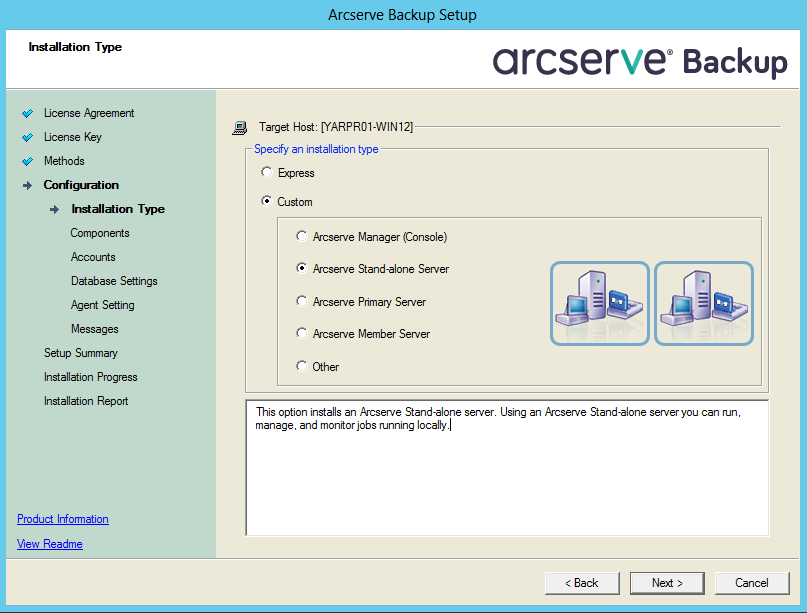
Permite especificar os componentes do Arcserve Backup que deseja instalar no sistema de destino.
Lembre-se das seguintes considerações:
- Servidor integrante e opções suportadas
- Agent for Open Files
- Agente para máquinas virtuais
- Agente cliente para Windows
- Opção de recuperação de falhas
O diagrama a seguir ilustra o caminho de instalação padrão do agente cliente para Windows com a Implantação de agente especificada:
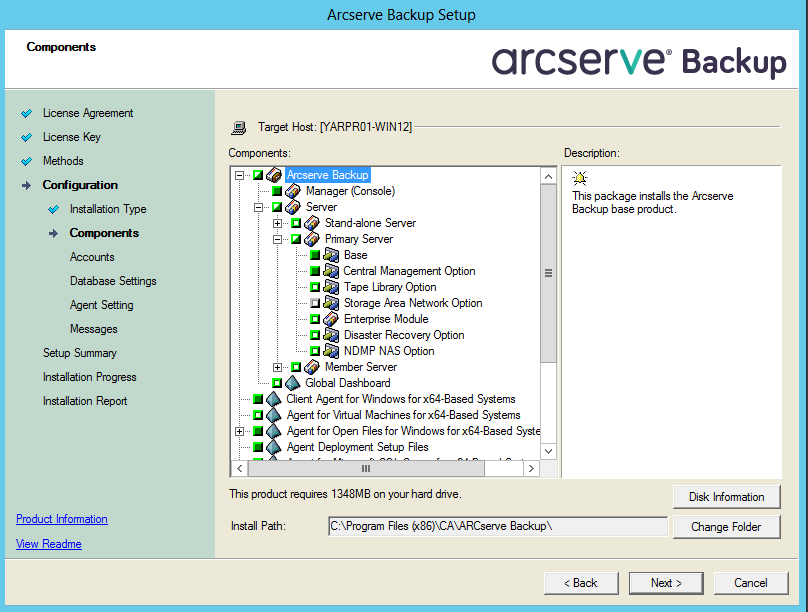
Permite que você configure as contas do Arcserve Backup e oferece uma opção para Instalar o serviço web do Arcserve Backup.
Se a instalação detectar um aplicativo que reconhece agrupamentos em execução no ambiente e você desejar instalar o Arcserve Backup no ambiente que reconhece agrupamentos, marque a opção Instalação do ambiente de agrupamento e especifique o caminho do disco compartilhado no qual deseja instalar o Arcserve Backup.
Observação: Arcserve Backup server names and Arcserve Backup domain names cannot exceed 15 bytes. Um nome com o total de 15 bytes equivale a aproximadamente 7 a 15 caracteres.
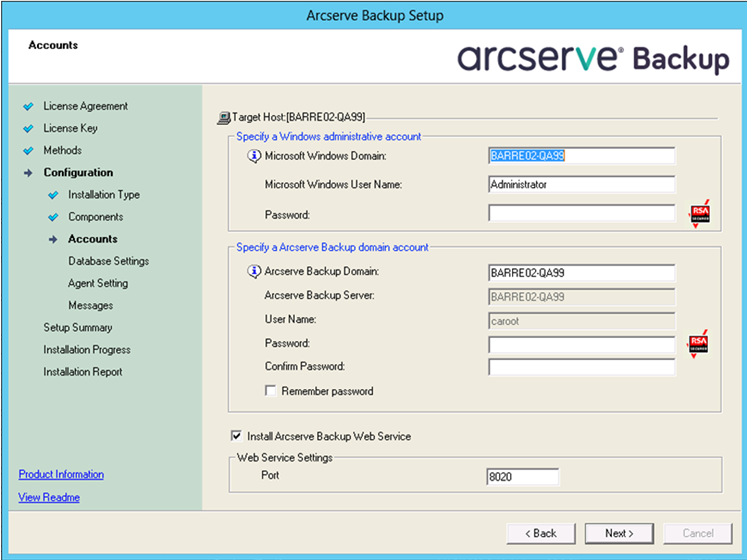
O serviço web do Arcserve Backup funciona como uma ponte entre a tarefa de Arquivamento em fita UDP e o Arcserve Backup. Por padrão, a opção Instalar o serviço web do Arcserve Backup é ativada quando você instala o Arcserve Backup. O número de porta padrão das Configurações do serviço web é 8020. É possível modificar ou alterar o número da porta.
Desmarque a caixa de seleção Instalar o serviço web do Arcserve Backup para desativar o serviço web do Arcserve Backup.
É possível ativar/modificar a opção Instalar o serviço web do Arcserve Backup após a instalação do Arcserve Backup.
Siga esses passos:
Bconfig -c
A caixa de diálogo Contas do <Arcserve Backup> é aberta.
Permite configurar o banco de dados do Arcserve Backup.
Depois de ser especificado um aplicativo de banco de dados (banco de dados padrão do ARCserve ou o Microsoft SQL Server), preencha os campos necessários nessa caixa de diálogo e clique em Avançar.
Observação: se proteger dados que contêm caracteres Unicode de idiomas da Ásia Oriental (por exemplo, JIS2004), ative o agrupamento SQL para assegurar que o Arcserve Backup poderá pesquisar e classificar os dados. Para fazer isso, clique em Agrupamento da Ásia Oriental e selecione um idioma na lista suspensa.
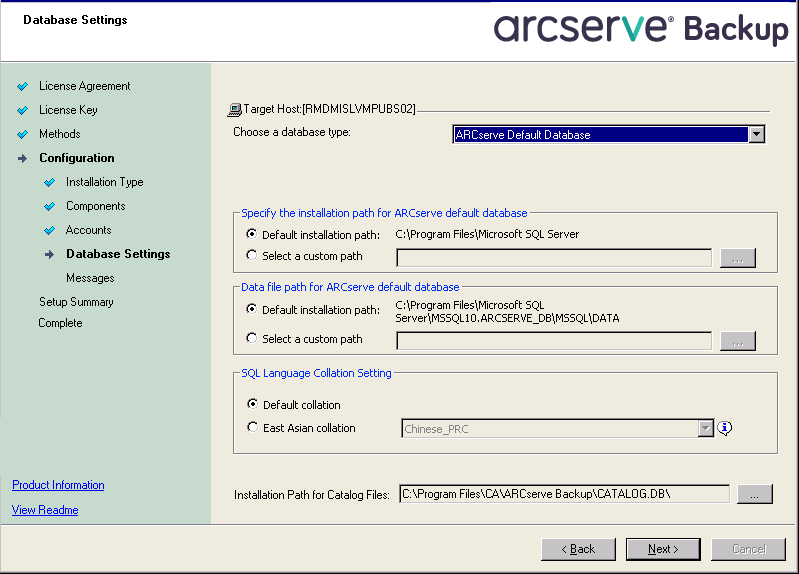
Depois de examinar as mensagens na caixa de diálogo Mensagens, tente resolver os problemas imediatamente.
O gráfico a seguir ilustra a caixa de diálogo Mensagens de aviso importante:
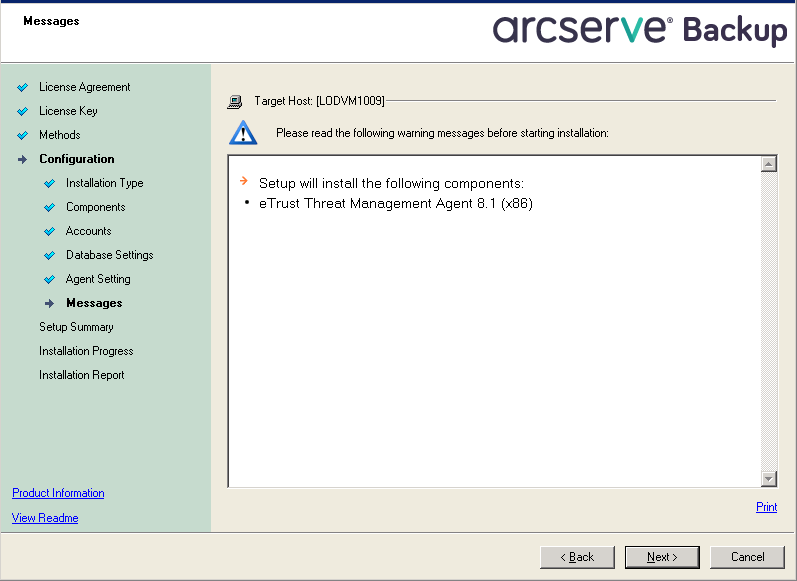
Para modificar os componentes que deseja instalar, clique em Voltar sempre que for necessário retornar à caixa de diálogo que contém as opções de instalação que deseja alterar.
Caso os componentes selecionados precisem ser configurados, a instalação exibirá as caixas de diálogo de configuração necessárias no final da instalação. O componente pode ser configurado imediatamente ou posteriormente, por meio da Configuração de dispositivos ou da Configuração do módulo corporativo. Por exemplo, se estiver utilizando um carregador automático de unidade única que requer configuração, a instalação permite iniciar a Configuração de dispositivos clicando duas vezes na mensagem para ele na caixa de diálogo Resumo da instalação.
O diagrama a seguir ilustra a caixa de diálogo Relatório de instalação. O Agente para Microsoft SQL Server exige configuração.
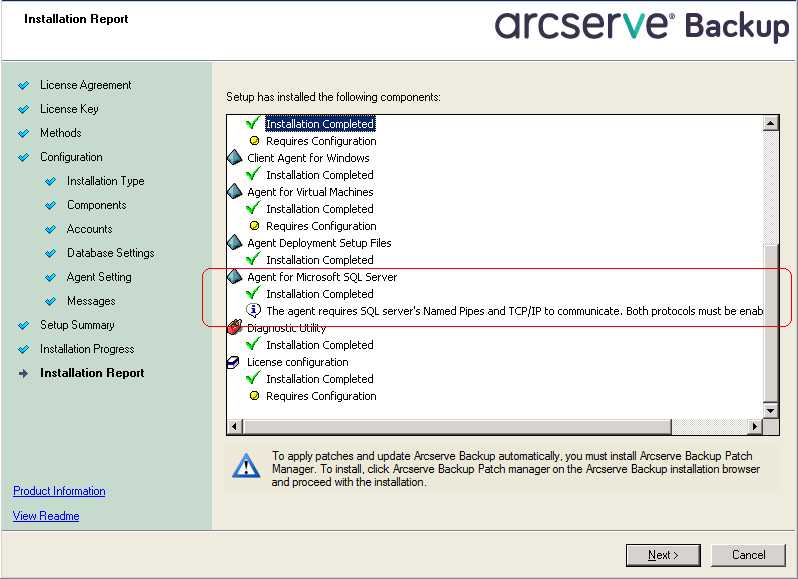
Observação: You may be required to restart the server after you install Arcserve Backup. Isso depende de todas as configurações de arquivos, serviços e do Registro terem sido atualizadas no nível do sistema operacional.
Caso os componentes selecionados precisem ser configurados, a instalação exibirá as caixas de diálogo de configuração necessárias no final da instalação. O componente pode ser configurado imediatamente ou posteriormente, por meio da Configuração de dispositivos ou da Configuração do módulo corporativo. Por exemplo, se estiver utilizando um carregador automático de unidade única que requer configuração, a instalação permite iniciar a Configuração de dispositivos clicando duas vezes na mensagem para ele na caixa de diálogo Resumo da instalação.
Para informar as chaves de licença, localizar os componentes, os agentes e as opções que estão sendo instalados, selecione a opção Usar chave de licença e informe a chave de licença do componente.
Clique em Continuar para fechar a Caixa de diálogo Verificação da licença.
|
Copyright © 2016 |
|